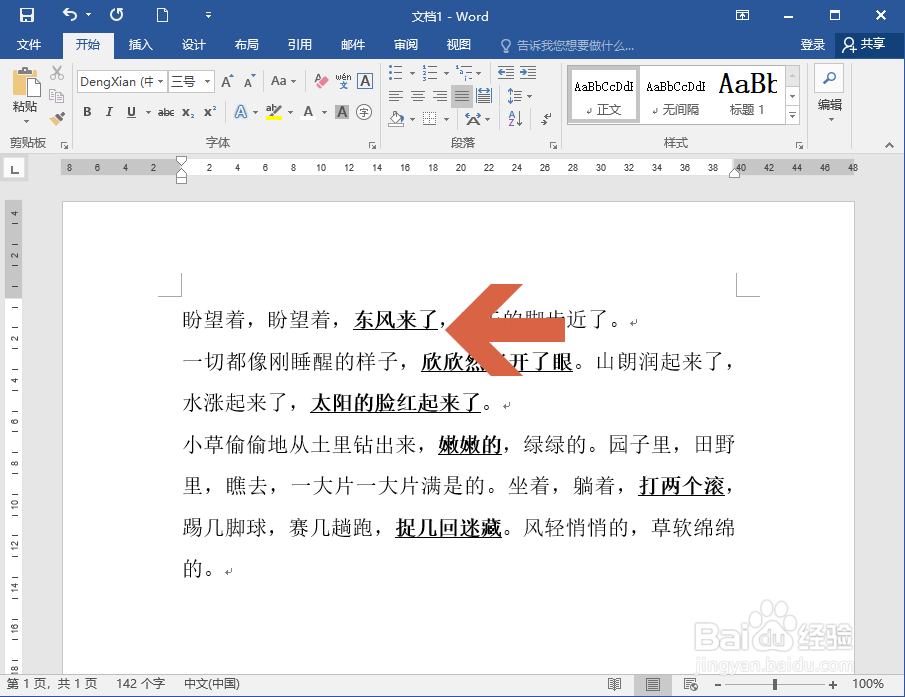Word2016怎么自动给所有加粗的内容添加下划线
1、按Ctrl+H或者点击开始选项卡中的【替换】按钮。
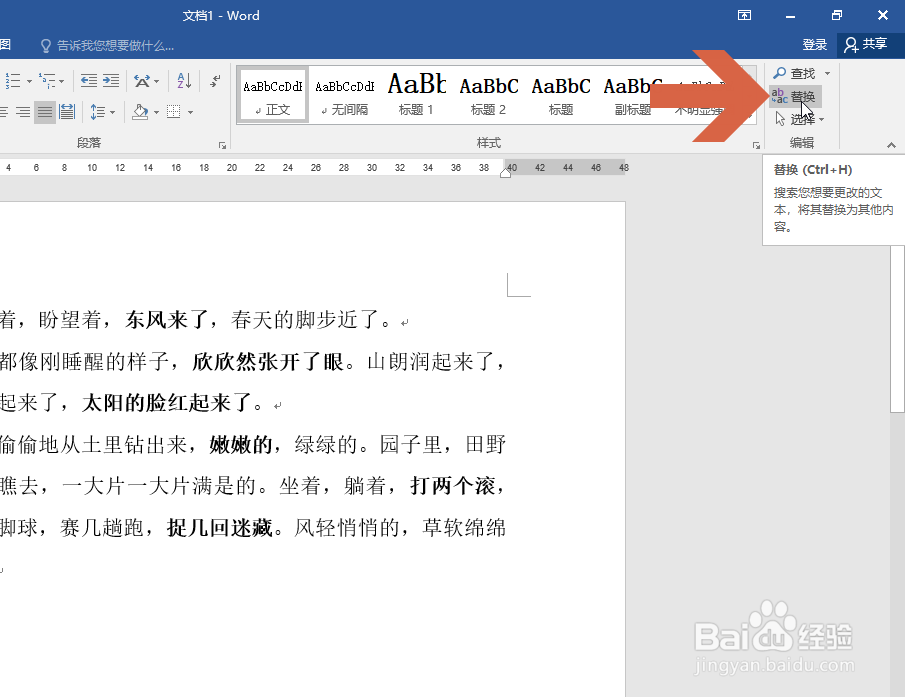
2、打开替换界面后,在【查找内容】框中点击鼠标。
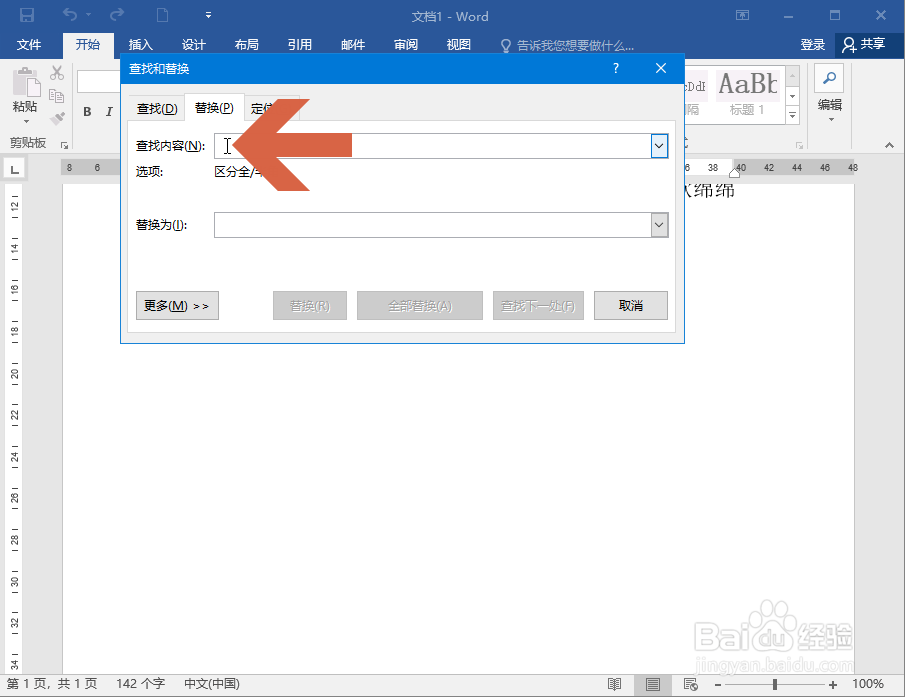
3、点击图示的【更多】按钮。
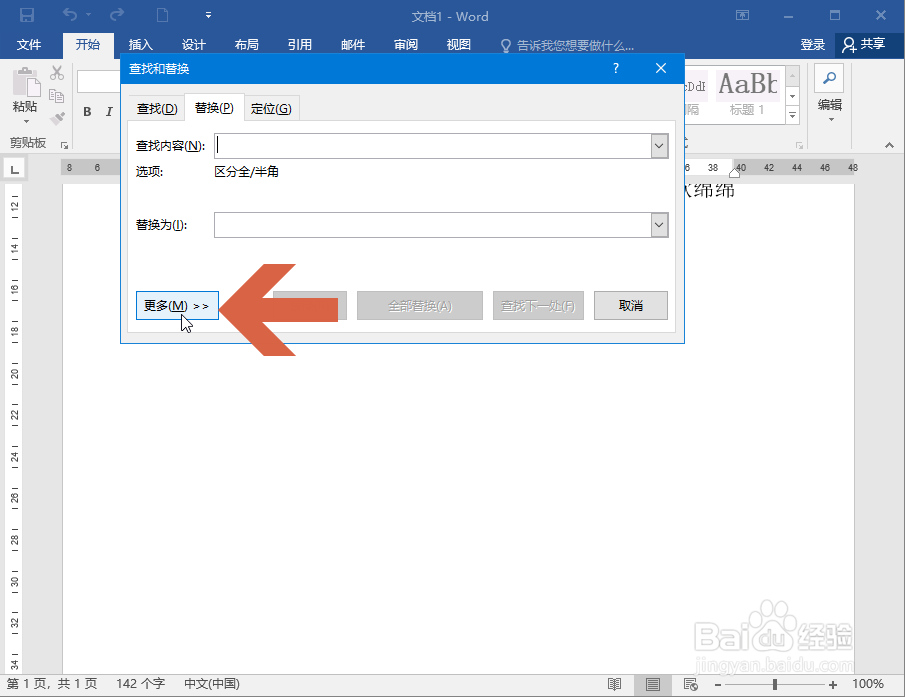
4、再点击图示的【格式】按钮。
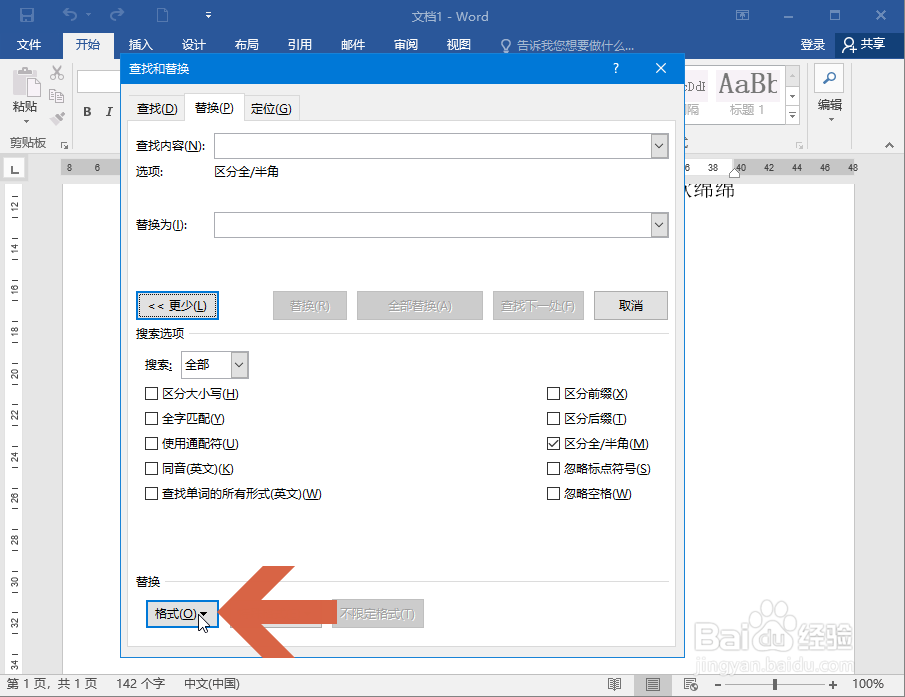
5、在弹出的列表中点击【字体】选项。
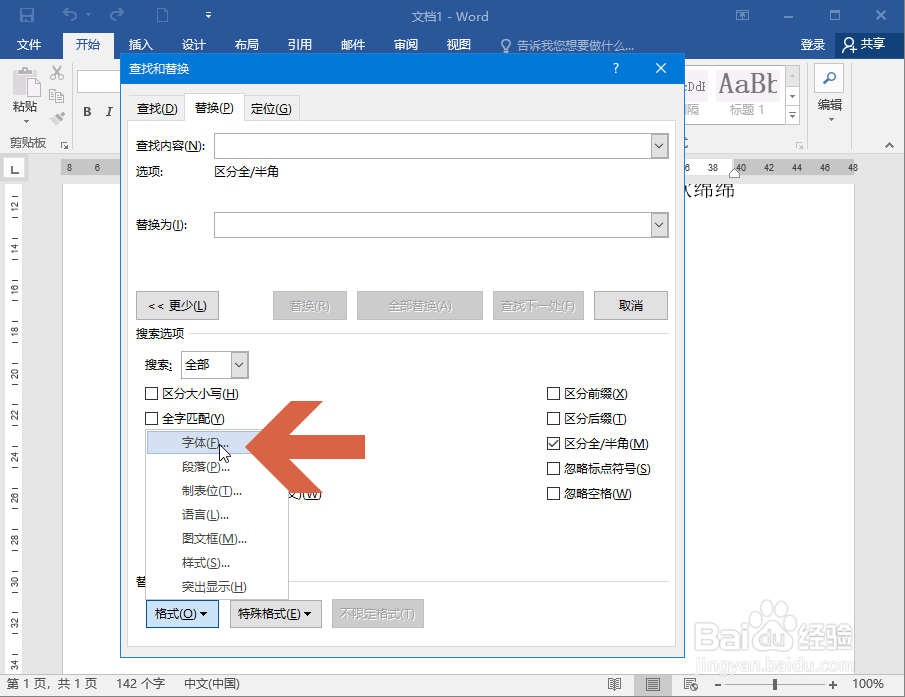
6、在打开的对话框中选择图示的【加粗】选项。然后点击【确定】按钮。
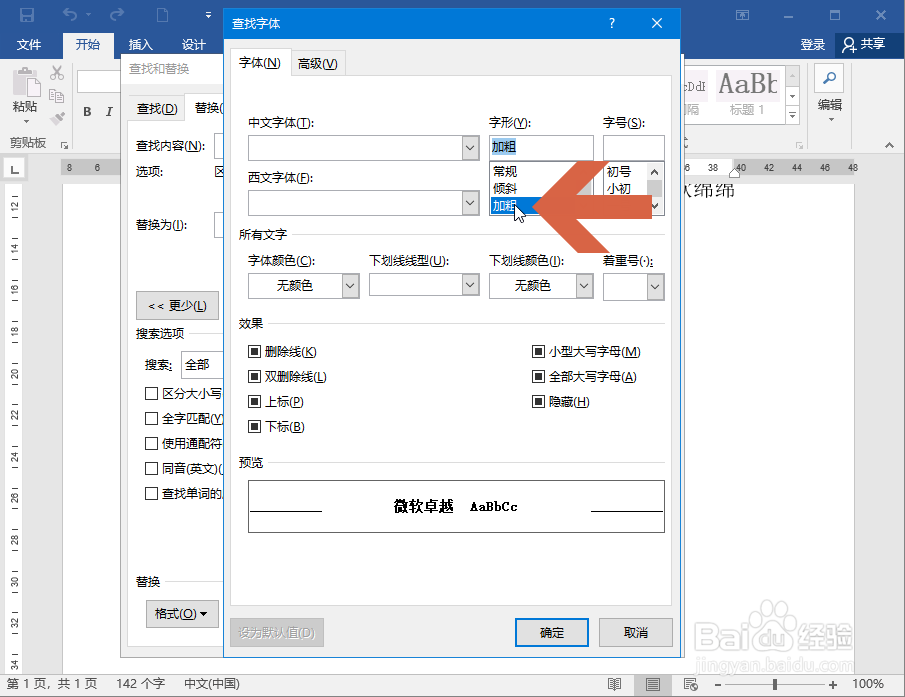
7、再在【替换为】框中点击鼠标。
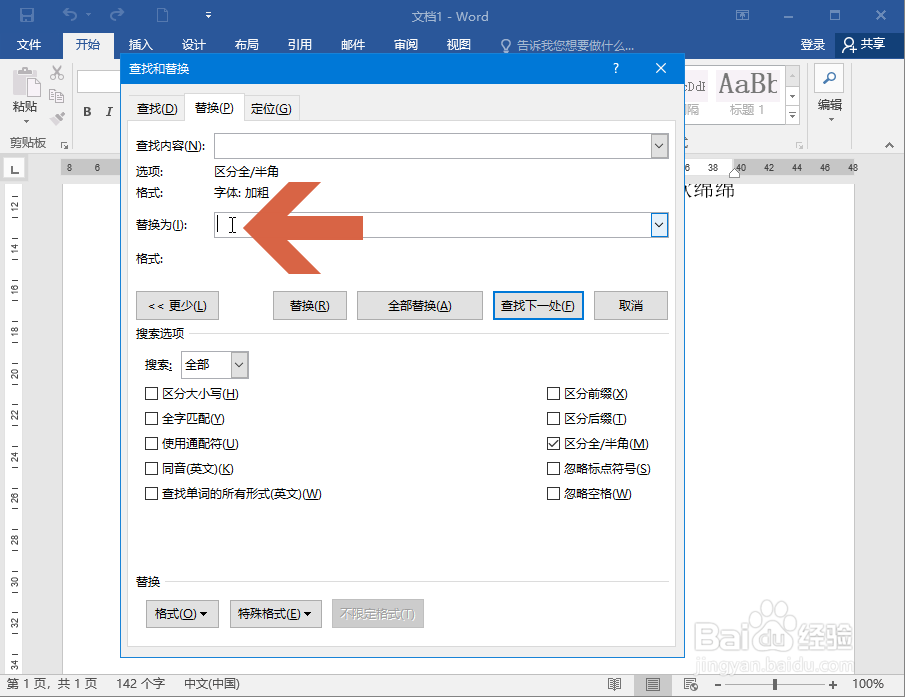
8、点击【格式】按钮列表中的【字体】选项。
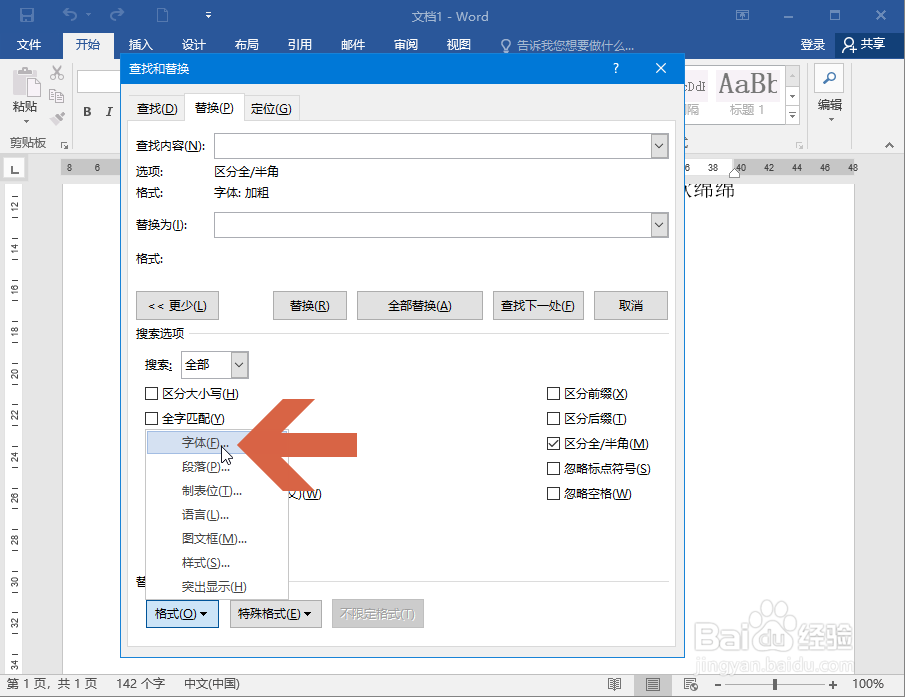
9、在打开的对话框中选择【加粗】选项,再选择一个下划线类型。然后点击【确定】按钮。
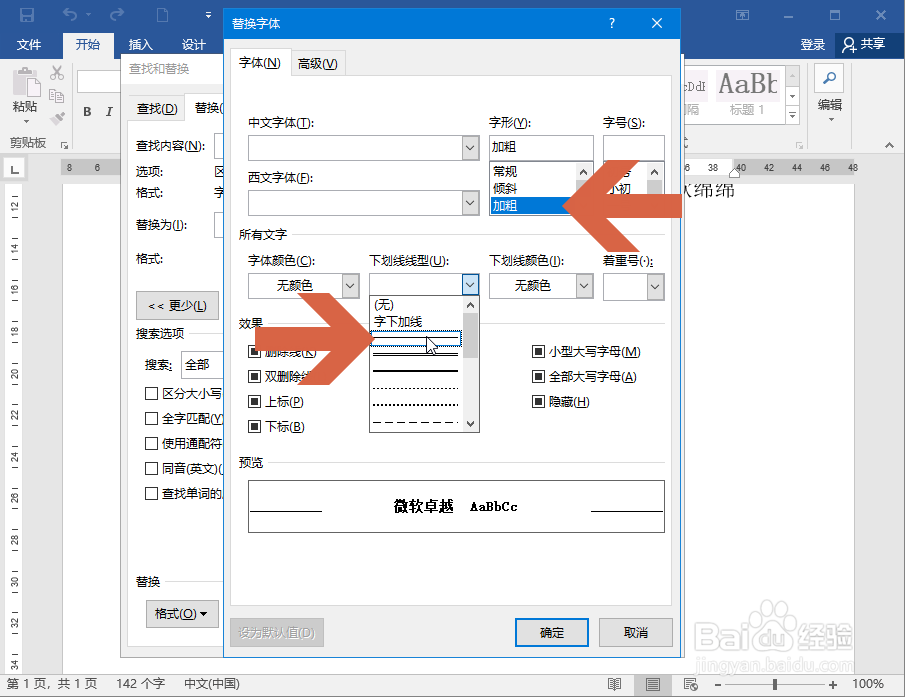
10、点击【全部替换】按钮。
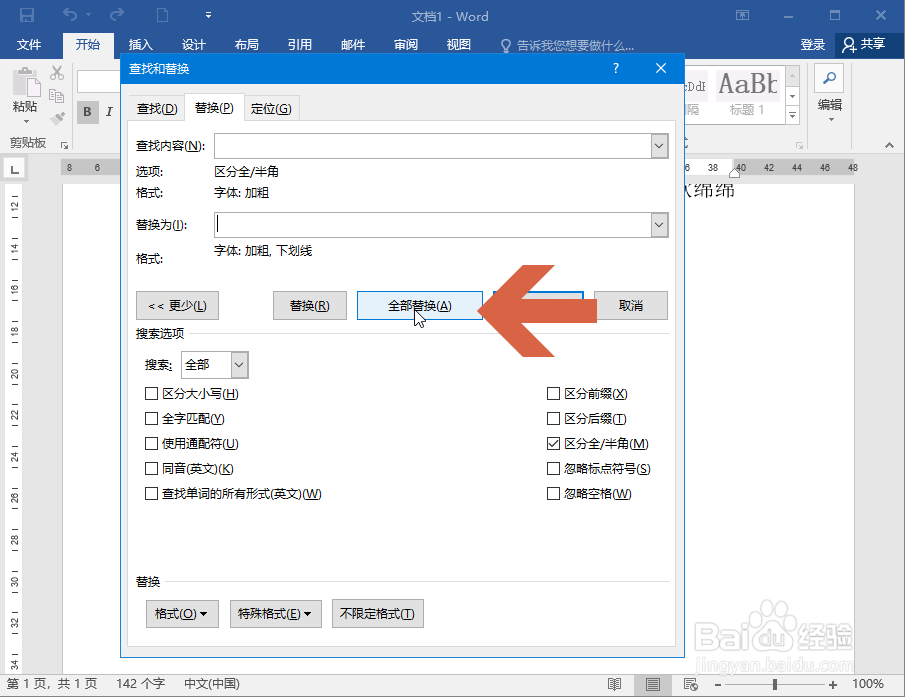
11、这样,Word2016就自动给所有加粗的内容添加下划线了。